Vi kan ikke alle være verdensreisende, men med kartapper kan vi føle at vi er det. Ved å bruke Google Maps Immersive View på iPhone kan du nyte fantastiske scener av byene og landemerkene du alltid har ønsket å se personlig.
- Hva er Immersive View i Google Maps?
- Hvordan bruke Immersive View i Google Maps på iPhone
- Tips for å få mest mulig ut av Immersive View i Google Maps
Hva er Immersive View i Google Maps?
Google Maps annonserte først planer for Immersive View i 2022 og har vært i ferd med å legge til byer og steder siden. Ved å bruke denne visningen kan du besøke en by eller landemerke og se deg rundt ovenfra. Du kan flytte skjermen for å se Big Ben fra alle vinkler eller føle hvordan det er på toppen av Eiffeltårnet.
Sammen med en utrolig utsikt over bemerkelsesverdige steder og deres nærliggende områder, kan du se hvordan stedet ser ut senere på ettermiddagen eller til og med neste dag. Dette hjelper deg med å planlegge besøket ditt eller bare beundre naturen på det beste tidspunktet.
Noen steder har nærliggende virksomheter som tillater en titt inn. Du kan sjekke ut et spisested som om du går gjennom bygningen selv.
I tillegg har du kanskje hørt om Street View i Google Maps eller til og med brukt det selv. Dette er et nyttig verktøy hvis du besøker en by fordi det gir utsikt fra perspektivet til å gå langs fortauet eller gaten. Men hvis du vil ha et fantastisk fugleperspektiv av en by eller et landemerke, sjekk ut funksjonen Immersive View.
Hvilke byer er lagt til Immersive View?
Immersive View begynte med store byer som London, Los Angeles, New York, San Francisco og Tokyo. Fra sommeren 2023, Google annonserte flere lokasjoner som Amsterdam, Dublin, Firenze og Venezia.
Du kan også utforske landemerker som de som er nevnt tidligere, samt Praha slott, Sydney Harbour Bridge og Faneuil Hall.
Når disse og andre lokasjoner legges til over tid, vil du snart kunne besøke mer enn 500 steder virtuelt.
Hvis du er klar til å dyppe tærne til verdensomspennende reiser ved hjelp av Google Maps, sørg for at appen er oppdatert på iPhone eller iPad og følg med for å bruke Immersive View.
Hvordan bruke Immersive View i Google Maps på iPhone
- Åpne Google Maps-appen på iPhone.
- I søkeboksen øverst, se etter en by eller et landemerke → Velg riktig sted fra listen over resultater.
Du kan også velge en fra søkeloggen i Google Maps. - Velg Immersive View fra kortet nederst.
Hvis du ikke ser alternativet Immersive View, er det ikke tilgjengelig ennå for det stedet.- Når strømmen vises, har du gått inn i Immersive View og kan deretter manøvrere skjermen for å se plasseringen fra forskjellige vinkler.
- Dra fingeren for å panorere til venstre, høyre, opp og ned, eller klyp skjermen for å zoome inn og ut.
- Når du er ferdig med utforskningen, trykker du på X-en øverst til venstre for å avslutte Immersive View.
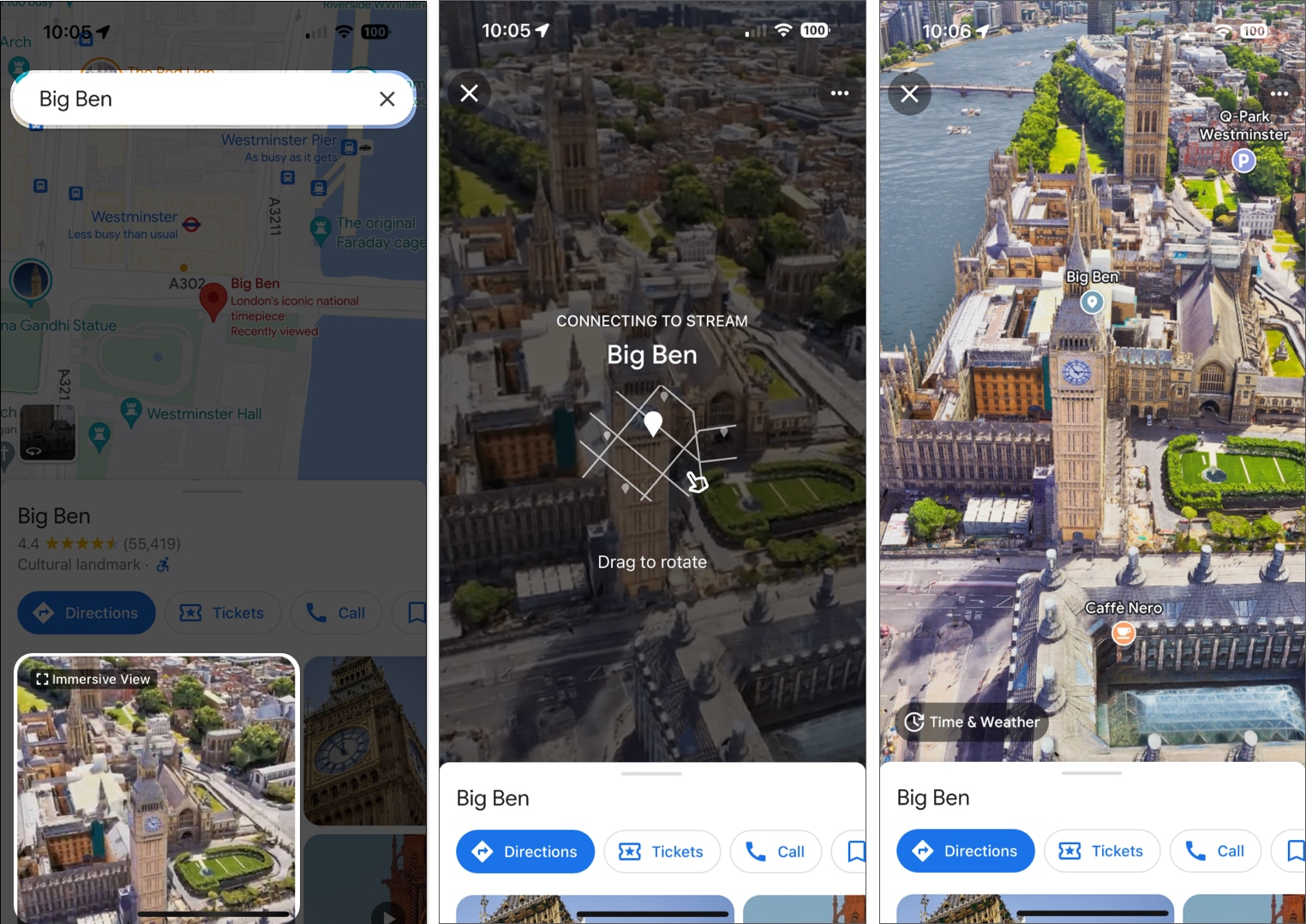
Merk: Du kan se en video av stedet mens strømmen kobles til. Hvis du mottar en melding om at den ikke kan koble til, kan du bare prøve igjen senere.
Tips for å få mest mulig ut av Immersive View i Google Maps
En bonusfunksjon ved å bruke Immersive View i Google Maps er muligheten til å se inn i fremtiden for det valgte stedet. Du kan sjekke gjeldende tid og vær og deretter bruke de tilgjengelige alternativene for å se stedet ved hjelp av en kommende tid eller dag.
Sjekk tid og vær
- Gå inn i Immersive View for en by eller landemerke som beskrevet ovenfor.
- Trykk på Tid og vær-knappen nederst til venstre.
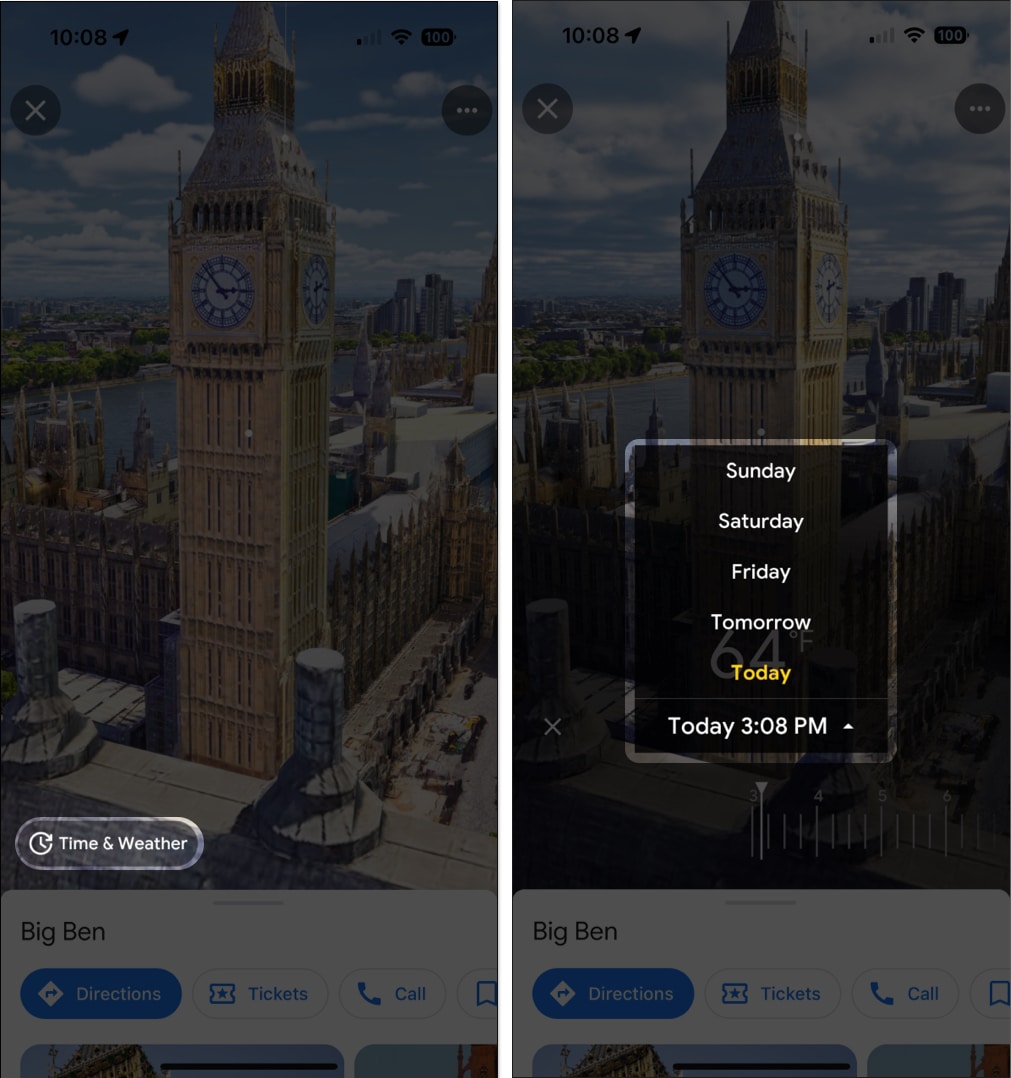
- For å se på stedet i fremtiden, trykk enten på klokkeslettet og velg en dag fra rullegardinmenyen eller skyv tidslinjen under for å flytte tiden fremover.
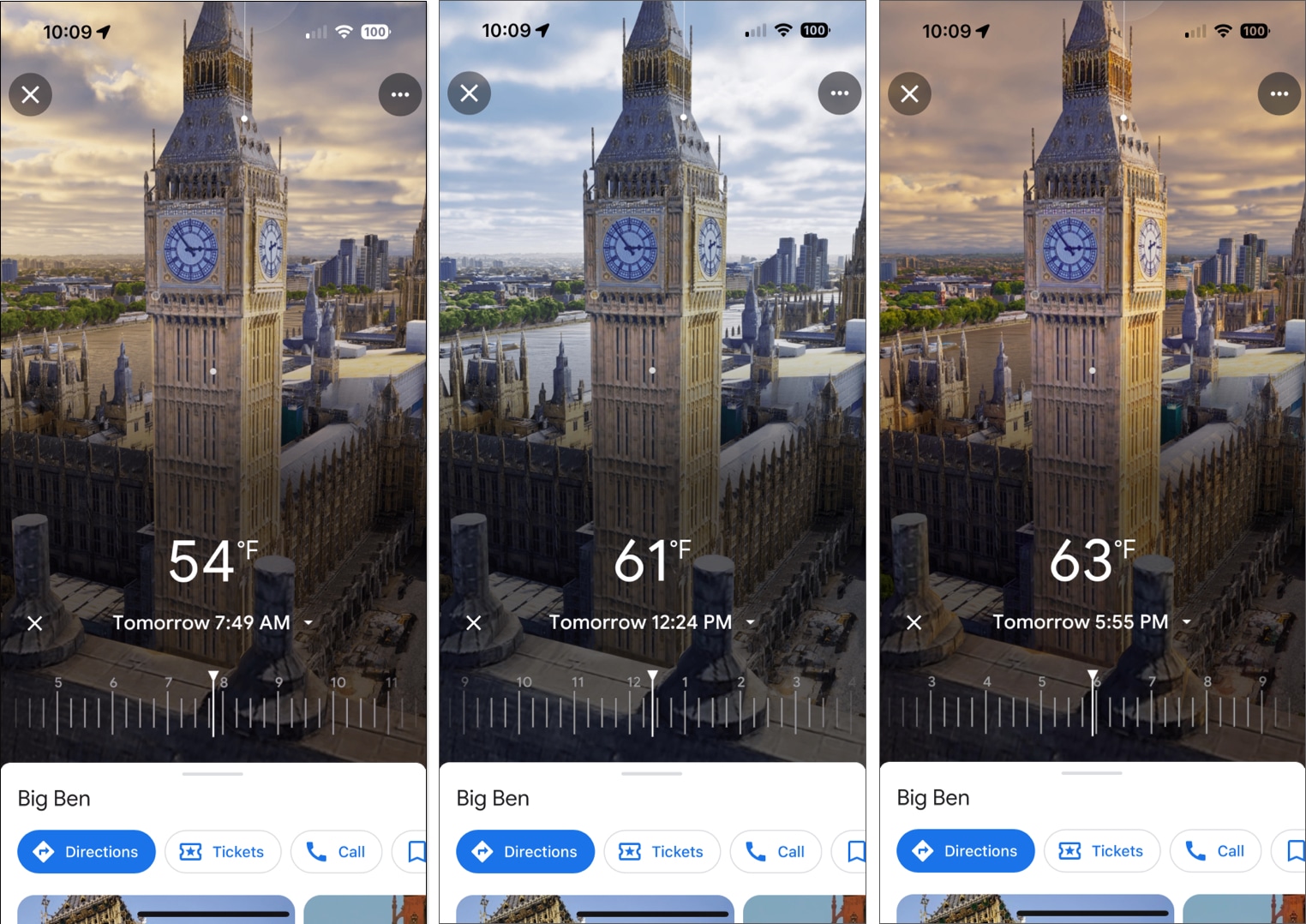
Ikke bare gir Time & Weather-funksjonen deg nåværende og fremtidige visninger av stedet, men kan også fortelle deg om stedet vil være opptatt på det tidspunktet du velger.
Utforsk nærliggende bedrifter
En annen flott funksjon ved Immersive View er muligheten til å utforske virksomheter i nærheten. Dette lar deg gå inn, se deg rundt på stedet og se om det er et sted du vil besøke sammen med byen eller landemerket.
- Mens du bruker Immersive View, bør du se ikoner for forskjellige virksomheter i nærheten, for eksempel kafeer og restauranter. De som lar deg gå inn har et sirkelikon under forretningsikonet. Trykk på sirkelikonet for å gå inn i virksomheten.
- Når du er inne på stedet, bruk joysticken på skjermen til å bla rundt.
- Når du er ferdig, trykker du på pilen øverst til venstre for å avslutte virksomheten.
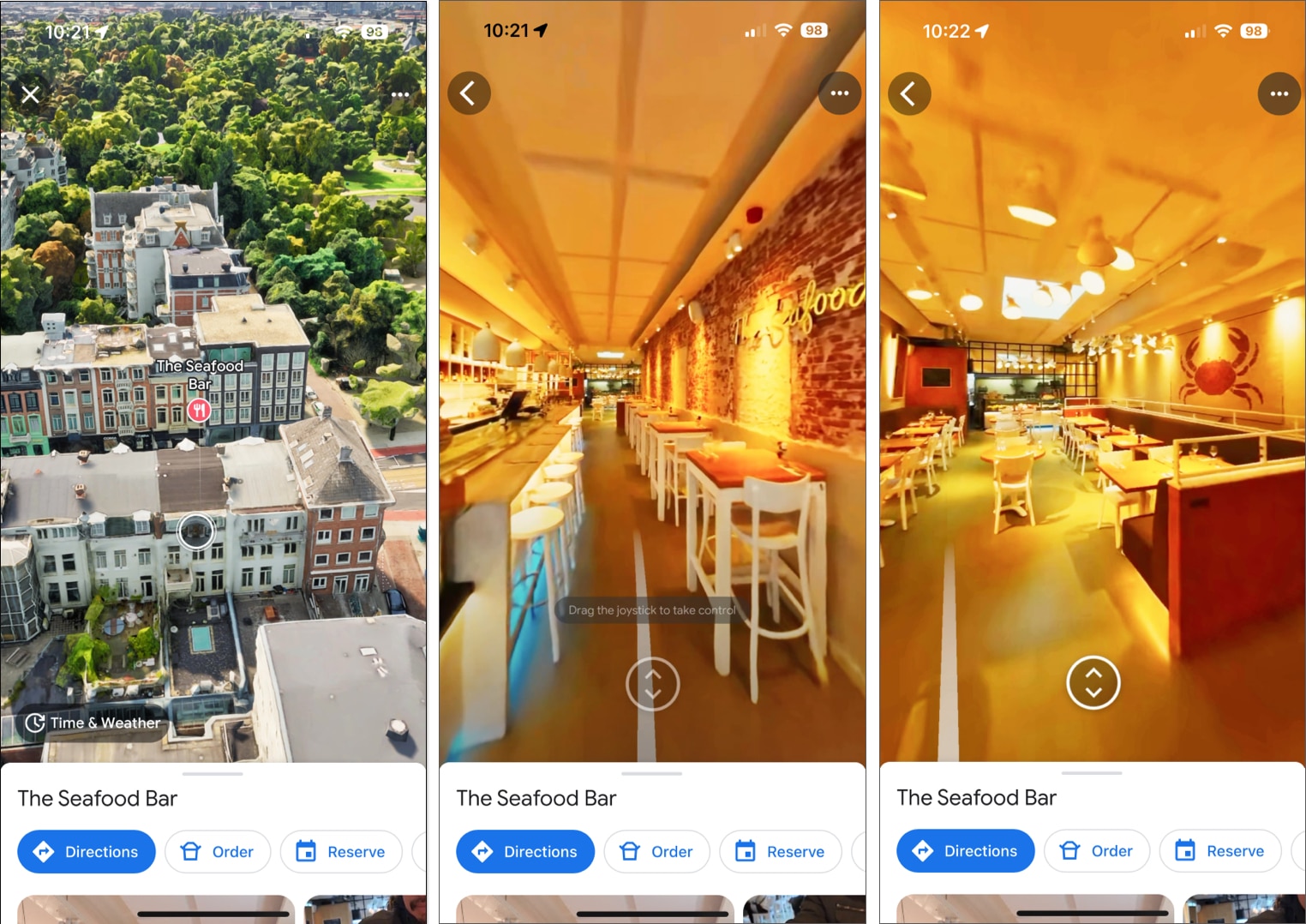
Merk: Denne funksjonen er fortsatt i sin spede begynnelse, så de støttede virksomhetene er litt begrenset når dette skrives.
Reis verden rundt fra sofaen din!
Det er på grunn av de bemerkelsesverdige teknologiske fremskrittene gjennom årene at vi kan nyte noe så fantastisk som et nærbilde av et sted over hele kloden.
Dra nytte av Google Maps Immersive View på iPhone for de vakre stedene du vil besøke, og gjør det rett fra sofaen din. Når du har prøvd det, sørg for å fortelle oss hva du synes om Immersive View!
Les mer:
- Apple Maps vs. Google Maps: Hva er ideelt for din iPhone?
- Slik bruker du Apple Maps offline i iOS 17 på iPhone
- Slik bruker du innsjekkingsfunksjonen i iOS 17
Lesere som deg hjelper til med å støtte iGeeksBlog. Når du foretar et kjøp ved å bruke lenker på nettstedet vårt, kan vi tjene en tilknyttet provisjon. Les mer.
Forfatterprofil

Sand
Med sin BS i informasjonsteknologi jobbet Sandy i mange år i IT-bransjen som prosjektleder, avdelingsleder og PMO-leder. Hun ønsket å hjelpe andre med å lære hvordan teknologi kan berike forretnings- og privatliv, og har delt sine forslag og fremgangsmåter på tvers av tusenvis av artikler.
Leave a Reply
You must be logged in to post a comment.